Чтобы сконфигурировать планирование и симуляцию для модели архитектуры AUTOSAR, вы можете:
Добавьте Basic Software (BSW) блоки, чтобы симулировать вызовы сервисов BSW.
Создайте модель тестовой обвязки, чтобы соединить входные параметры и элементы объекта к модели архитектуры.
Используйте Редактор Расписания, чтобы запланировать и задать порядок выполнения компонента runnables.
Чтобы симулировать поведение агрегированных компонентов в модели открытой архитектуры, нажмите Run.
Для Классической Платформы AUTOSAR AUTOSAR Blockset обеспечивает Basic Software (BSW) блоки, которые позволяют вам моделировать вызовы компонента программного обеспечения сервисов BSW, которые запускаются в среде выполнения AUTOSAR. Сервисы BSW включают менеджера NVRAM (NvM), Диагностический менеджер событий (DEM) и Функциональный менеджер по Ингибированию (FiM). В среде выполнения, компоненты программного обеспечения AUTOSAR обычно доступ сервисы BSW, использующие клиент-сервер или коммуникация приемника отправителя.
Чтобы симулировать компоненты AUTOSAR, которые вызывают сервисы BSW, вы создаете содержание архитектуры, состава или модели тестовой обвязки и добавляете предварительно сконфигурированные сервисные блоки компонента BSW. Блоки обеспечивают ссылочные реализации сервисных операций BSW.
Если компоненты в вашей модели архитектуры используют блоки вызывающей стороны BSW, убедитесь, что модель архитектуры содержит реализации услуги BSW. Для получения дополнительной информации смотрите AUTOSAR Модели Основные Вызовы Программного сервиса и Симулируйте Основные Программные сервисы AUTOSAR и Среду выполнения.
Для примера использования блоков BSW в модели архитектуры AUTOSAR смотрите Автора Составы AUTOSAR и Компоненты в Модели Архитектуры.
После того, как вы разрабатываете модель архитектуры, можно соединить ее с моделью тестовой обвязки, которая обеспечивает значимые входные значения и элементы модели объекта управления. Например, рассмотрите модель autosar_tpc_composition архитектуры от Автора в качестве примера Составы AUTOSAR и Компоненты в Модели Архитектуры. Модель имеет три, требуют (вход) портов, и каждый обеспечивает (выход) порт.
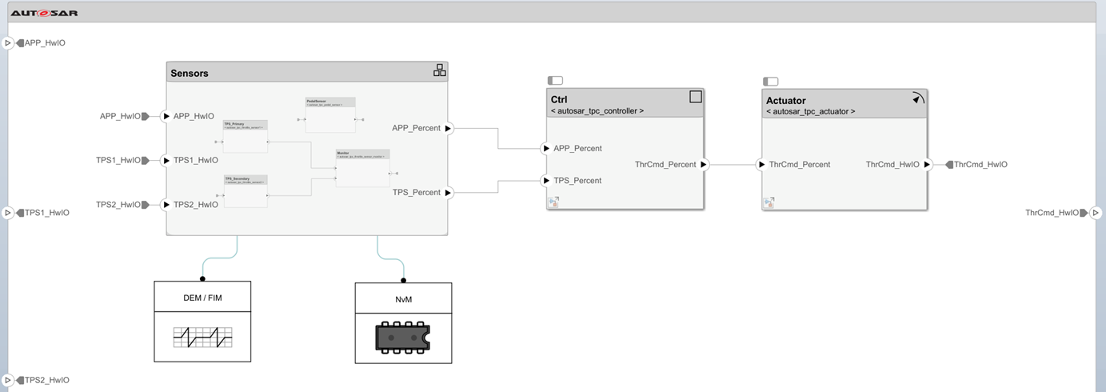
Вот модель тестовой обвязки для симуляции модели autosar_tpc_composition архитектуры. Тестовая обвязка содержит модель объекта управления с входным блоком педали и сигналами, которые соответствуют модели архитектуры, требуют и обеспечивают порты. Эта модель была адаптирована из модели autosar_tpc_system в качестве примера.
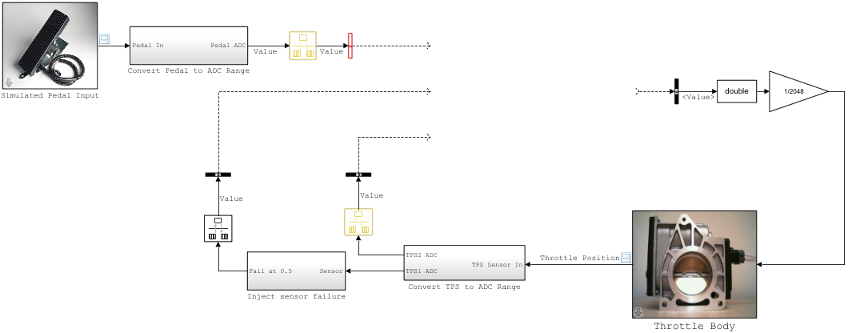
Соединять модель архитектуры с тестовой обвязкой:
Вставьте блок Model.
Сконфигурируйте блок Model, чтобы сослаться на модель архитектуры.
В диалоговом окне блока Model выберите опцию Schedule rates. Для связанного параметра Schedule rates with выберите Schedule Editor. Компоненты модели архитектуры имеют явные разделы, которые можно запланировать с Редактором Расписания.
Соедините порты модели архитектуры с сигналами тестовой обвязки.
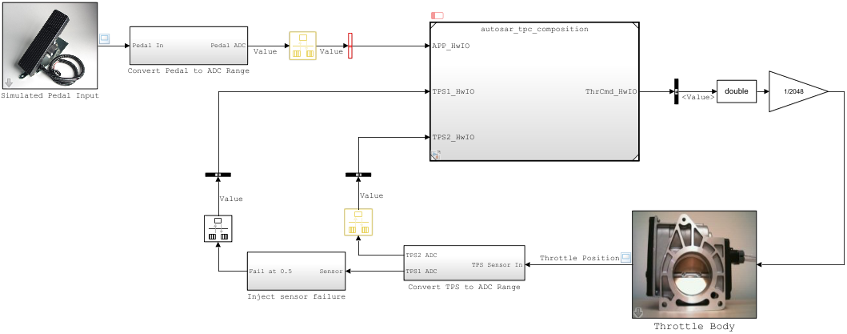
Чтобы просмотреть и запустить завершенную модель тестовой обвязки, откройте модель autosar_tpc_system в качестве примера. (Чтобы открыть модель в локальной рабочей папке, использовать openExample('autosar_tpc_system').)
Чтобы запланировать и задать порядок выполнения компонента AUTOSAR runnables, используйте Редактор Расписания. В Редакторе Расписания вы можете:
Просмотрите графическое представление runnables как разделы в компоненте AUTOSAR.
Создайте разделы и сопоставьте их с AUTOSAR runnables.
Непосредственно задайте порядок выполнения runnables.
Можно открыть Редактор Расписания от автономной модели компонента или модель архитектуры.
В автономной модели компонента AUTOSAR, чтобы открыть Редактор Расписания, открывают вкладку Modeling и выбирают Schedule Editor. Для runnables в модели компонента Редактор Расписания первоначально отображает неявные разделы, созданные на основе стиля моделирования компонента. Можно просмотреть и сконфигурировать неявные разделы или создать явные разделы и сопоставить их с новым или существующим AUTOSAR runnables.
Используйте Редактор Расписания средства управления, чтобы изменить порядок выполнения runnables. Например, в разделе Order, кликните по стрелкам-указателям или перетащите записи таблицы. Для получения дополнительной информации смотрите, Конфигурируют Выполнимый Порядок выполнения AUTOSAR.
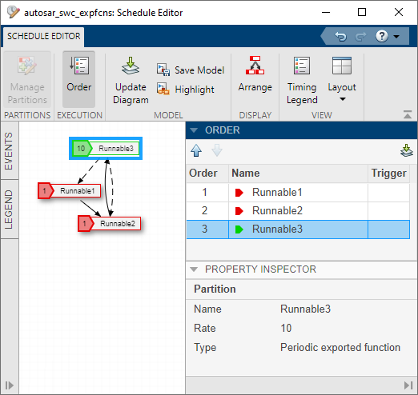
В модели архитектуры AUTOSAR, чтобы открыть Редактор Расписания, открывают вкладку Modeling и выбирают Design Tools> Schedule Editor. Редактор отображает разделы, представляющие каждый компонент, выполнимый в иерархии состава. Вот представление порядка выполнения, когда вы открываете Редактор Расписания из модели autosar_tpc_composition архитектуры в качестве примера. Используйте средства управления редактором, чтобы изменить порядок выполнения runnables.
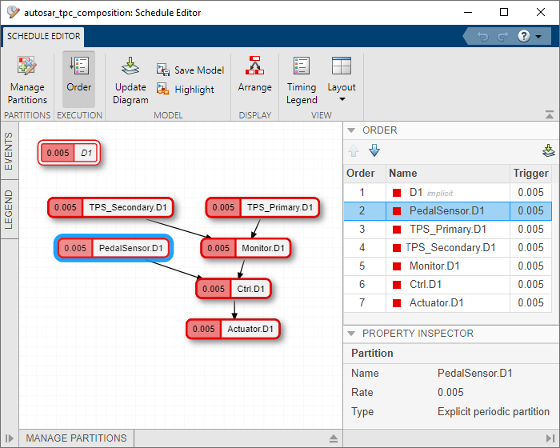
Для получения дополнительной информации смотрите Используя Редактор Расписания и Создайте Разделы.
Diagnostic Service Component | NVRAM Service Component | Запланируйте редактор